
아이폰8 초기화방법
| 💼 이번 포스트의 구성을 미리 알아보세요 |
|---|
| 아이폰8 초기화하기 전에 꼭 백업하는 방법 |
| 설정 메뉴를 이용한 아이폰8 초기화하는 방법 |
| 아이폰8을 공장 설정으로 초기화하는 방법 |
| iTunes를 이용한 아이폰8 초기화하는 방법 |
| 아이폰8 초기화 후 다시 설정하는 방법 |

아이폰8 초기화방법
아이폰8을 초기화하는 방법은 다음과 같습니다. 먼저 설정 앱을 열고 일반 탭으로 이동합니다. 다음으로 재설정을 선택하고 모든 콘텐츠 및 설정을 지운 후 재부팅을 진행합니다.
| 그래, | ||
| 여기까지 잘왔다. |
아이폰8 초기화하기 전에 꼭 백업하는 방법
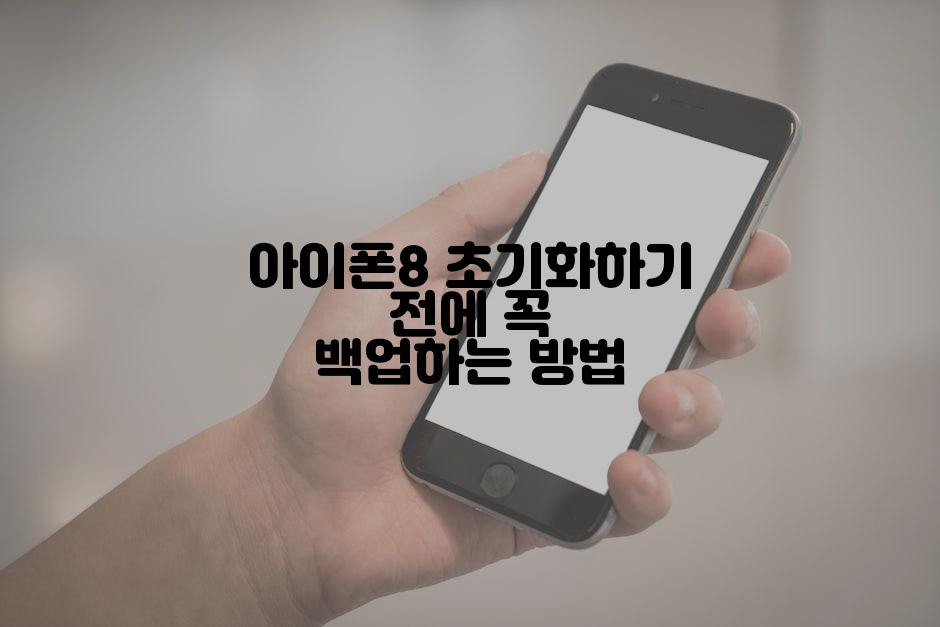
- 백업하기 전에 꼭 확인해야 할 사항:
- 1. iCloud 또는 iTunes를 사용하여 전체 백업을 수행하세요.
- 2. 중요한 사진, 문서, 연락처 등을 다른 저장 매체에 백업하세요.
- 위 내용을 확인한 후 아이폰8을 초기화하세요.
설정 메뉴를 이용한 아이폰8 초기화하는 방법
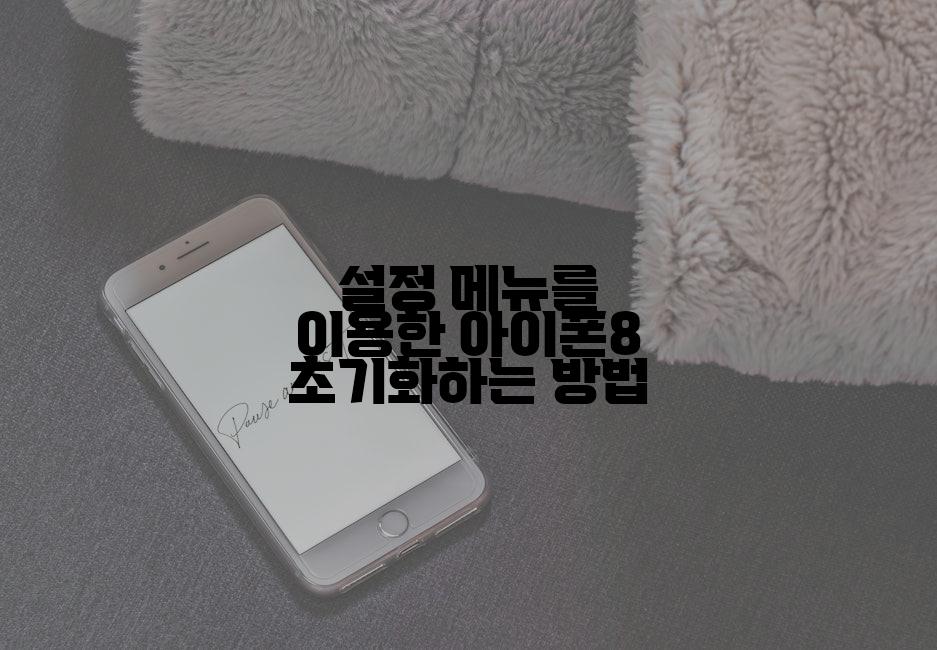
- 질문: 아이폰8을 초기화하는 방법은 무엇인가요?
- 답변: 설정 메뉴를 사용하여 아이폰8을 초기화하려면 먼저 '설정' 앱을 엽니다.
- 질문: 설정 메뉴에서 초기화하는 방법은 무엇인가요?
- 답변: '일반' 탭으로 이동한 후 '재설정'을 클릭합니다.
- 질문: 어떻게 초기화를 진행해야 하나요?
- 답변: '모든 콘텐츠 및 설정 지우기'를 선택하고 패스코드를 입력한 후 '모두 지우기'를 눌러 초기화를 완료합니다.
아이폰8을 공장 설정으로 초기화하는 방법

| 단계 | 설명 |
|---|---|
| 1 | 상단 오른쪽에 있는 '설정'을 클릭합니다. |
| 2 | 일반 탭으로 스크롤하여 '재설정'을 선택합니다. |
| 3 | '모든 콘텐츠 지우기 및 설정 초기화'를 클릭합니다. |
| 4 | 확인을 눌러 공장 설정으로 초기화를 완료합니다. |
iTunes를 이용한 아이폰8 초기화하는 방법
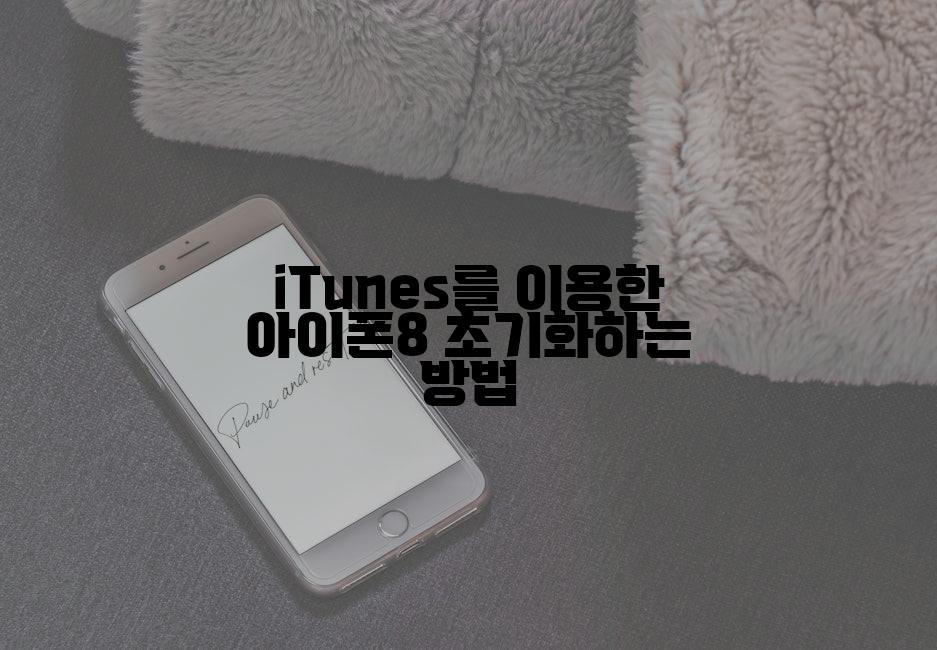
iTunes를 이용한 아이폰8 초기화하는 방법: 아이폰8을 초기화하는 단계별 가이드
단계 1: 먼저 최신 버전의 iTunes를 컴퓨터에 설치합니다.
단계 2: 아이폰을 컴퓨터에 연결하고 iTunes를 실행합니다.
단계 3: iTunes에서 해당 아이폰을 선택하고 '복원'을 클릭합니다.
단계 4: 아이폰이 초기화되면 설정을 다시 진행하며 초기화가 완료됩니다.
아이폰8 초기화 후 다시 설정하는 방법

-
아이폰8 초기화 방법:
- Settings 앱을 열고 General을 선택합니다.
- Reset 옵션을 찾아 탭합니다.
- Erase All Content and Settings을 선택하여 초기화를 진행합니다.
-
아이폰8 재설정 방법:
- 재부팅 후 초기 설정을 진행합니다.
- Apple ID와 비밀번호를 입력하여 설정을 완료합니다.
- 이후 앱과 데이터를 복원하거나 새로 설치하여 사용합니다.
가볍게 스크롤하며 즐기는, 요약의 매력 📜
📌
아이폰8 초기화하기 위한 백업은 필수입니다.
설정 메뉴를 활용하여 간편하게 초기화할 수 있습니다.
아이폰8을 공장 설정으로 초기화하면 완전히 초기화됩니다.
iTunes를 통해 초기화하는 방법도 있습니다.
초기화 후 아이폰8을 다시 설정하는 방법을 차근차근 따라가세요.

